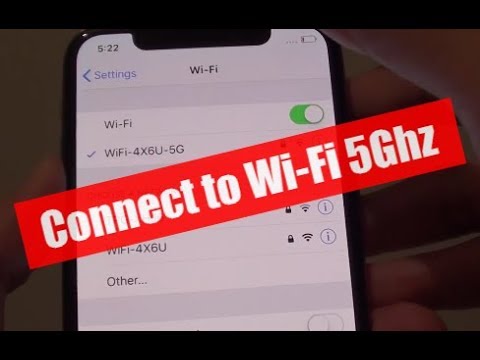Mục lục
Công nghệ Internet đã chứng kiến sự đổi mới và cải tiến vượt bậc trong vài thập kỷ qua. Ban đầu, Internet có sẵn với công nghệ chỉ dành cho modem; tuy nhiên, giờ đây nó được biết đến như một công nghệ không dây cung cấp không chỉ một mà là hai dải tần.
Hầu hết các bộ định tuyến hiện nay đều hoạt động với hai dải tần và do đó bạn có thể vận hành thiết bị của mình bằng cả hai tần số wifi 2.4GHz và 5GHz.
Bạn có thể đang tìm kiếm các tùy chọn để truy cập internet tốc độ cao bằng iPhone của mình, nhưng iPhone có thể kết nối với Wi-Fi 5GHz không? Và bạn có biết cách kết nối nó với wi fi 5GHz không? Hãy đọc bài đăng sau đây và tìm ra câu trả lời cho tất cả những câu hỏi này và nhiều câu hỏi khác.
Lợi ích của Dải tần số Wi-Fi 5GHz là gì?
Chúng ta đều biết rằng bộ định tuyến chủ yếu hoạt động với băng tần 2.4GHz. Dần dần, khách hàng nhận thấy rằng dải tần số của bộ định tuyến duy nhất này sẽ trở nên quá tải với các thiết bị và bắt đầu hoạt động kém. Trong nỗ lực cung cấp dịch vụ tốt hơn cho khách hàng, cuối cùng, băng tần 5GHz đã được thêm vào.
Vì băng tần 5GHz tương đối mới so với băng tần 2.4GHz nên băng tần này không bị cạn kiệt vì ít thiết bị có thể truy cập được . Một ưu điểm khác của băng tần 5GHz là nó ít bị nhiễu sóng và các vấn đề về tốc độ hơn.
Tương tự, băng tần 5GHz có lợi thế hơn băng tần 2,4GHz vì có nhiều kênh hơn trong 25 kênh không chồng chéokênh truyền hình. May mắn thay, bạn sẽ có tốc độ tốt hơn nhiều với băng tần wi-fi 5GHz vì băng tần này truyền dữ liệu nhanh chóng.
Tuy nhiên, nhược điểm của băng tần wi-fi 5GHz là nó có phạm vi phủ sóng ngắn hơn. Ngoài ra, tần số cao hơn của băng tần này khiến nó khó xuyên qua và vươn ra ngoài các vật thể rắn như sàn nhà và tường.
Thiết bị Apple của tôi có thể kết nối với 5GHz không?
Các mẫu iPhone cũ của Apple như iPhone 3/3GS và iPhone 4/4s không tương thích với băng tần wifi 5GHz. Tuy nhiên, iPhone 5 và các mẫu hoàn toàn mới, bao gồm iPhone 6/6 Plus/ 6S/ 6S Plus/ SE/7/7 Plus/ 8/8 Plus/ và iPhone X/XI/XII, được thiết kế để hoạt động với Wi-Fi 5GHz. băng tần fi.
Theo các chuyên gia, hỗ trợ 5GHz trên iPhone sẽ chứng tỏ là một tính năng tuyệt vời vì nó cải thiện và tăng tốc dung lượng tổng hợp trong các môi trường khác nhau. Dung lượng tổng hợp có thể được định nghĩa là dung lượng tổng thể được cung cấp cho tất cả người dùng đồng thời trên các AP trong một khu vực cụ thể.
William Kish, CTO và đồng sáng lập của Ruckus Wireless, giải thích tính năng này của 5GHz cho iPhone rằng: “ Dung lượng tổng hợp cao hơn chủ yếu là một chức năng của lượng băng thông lớn hơn nhiều có sẵn trong băng tần 5GHz cũng như các đặc tính lan truyền thuận lợi hơn về dung lượng của phổ tần 5GHz”.
Dải tần số 5 GHz với 23 kênh không chồng chéo, rộng 20MHz sẽ tăng tốc độ truyền dữ liệu chođiện thoại Iphone. Bất chấp tất cả những phẩm chất của nó, băng tần 5GHz có thể gây ra sự cố cho iPhone do bước sóng ngắn hơn.
Cách kết nối iPhone với 5GHz?
Để kết nối iPhone của bạn với băng tần wi-fi 5GHz, bạn sẽ phải thay đổi cài đặt của bộ định tuyến.
Tuy nhiên, trước khi tiếp tục thay đổi cài đặt của bộ định tuyến, bạn nên đảm bảo:
- Kiểm tra xem bộ định tuyến có hỗ trợ băng tần wifi 5GHz hay không.
- Tạo bản sao lưu các cài đặt của bộ định tuyến để bạn có thể nhanh chóng khôi phục cài đặt nếu cần.
- Cập nhật hệ thống phần mềm trên thiết bị của bạn. Điều này sẽ giúp thêm các bản cập nhật bảo mật mới nhất vào các thiết bị của bạn để kết nối và hoạt động trơn tru với nhau.
- Hãy quên và xóa mạng wi fi khỏi tất cả các thiết bị đã tham gia mạng đó trước đó. Bằng cách này, các thiết bị của bạn sẽ hoạt động với cài đặt mới sau khi chúng kết nối lại với mạng.
Sau đây là các cài đặt mà bạn phải thêm vào bộ định tuyến để iPhone của bạn có thể kết nối với 5GHz:
Tên mạng duy nhất
Gán một tên duy nhất hoặc SSID (Mã định danh bộ dịch vụ) cho mạng wi fi của bạn. Đừng phạm sai lầm khi đặt tên chung hoặc tên mặc định cho mạng của bạn. Quan trọng hơn, không đặt các thuật ngữ khác nhau cho các dải tần số 2,4 GHz và 5GHz của bộ định tuyến.
Nếu bạn đặt các tên khác nhau cho các dải tần số kép, thiết bị của bạn sẽ không kết nối được với dải tần đó.
Độ rộng kênh
Chiều rộng kênh có thểđược mô tả là khả năng của một 'đường ống' để truyền dữ liệu. Các kênh wi fi càng rộng càng dễ bị nhiễu sóng và dễ gây nhiễu sóng cho các thiết bị khác.
Để đặt băng tần 5GHz trên bộ định tuyến, bạn nên chọn băng tần tự động hoặc tất cả (20MHz, 40MHz, 80 MHz ) cho nó. Tính năng này sẽ đảm bảo rằng bộ định tuyến của bạn cung cấp hiệu suất tốt nhất cho tất cả các thiết bị được kết nối.
Tương tự, bạn nên bật cập nhật chương trình cơ sở tự động cho bộ định tuyến của mình. Sẽ rất hữu ích nếu bạn cũng bật mọi chế độ radio cho bộ định tuyến của mình. Tính năng này sẽ đảm bảo rằng các thiết bị của bạn kết nối với Internet bằng cách sử dụng hỗ trợ vô tuyến hiệu quả nhất.
Sau khi bạn đã thực hiện những thay đổi này đối với cài đặt bộ định tuyến của mình, bạn nên tiếp tục và thay đổi băng tần wi-fi 2.4GHz mặc định thành băng tần 5GHz thông qua các bước sau:
- Mở trình duyệt web và nhập địa chỉ IP mặc định của bộ định tuyến. Địa chỉ IP mặc định được ghi bên dưới bộ định tuyến của bạn hoặc bạn có thể tìm địa chỉ này trong sách hướng dẫn sử dụng của bộ định tuyến.
- Nhập chi tiết đăng nhập tài khoản của bạn, bao gồm tên người dùng và mật khẩu.
- Nhấp vào tab không dây để bạn có thể thay đổi cài đặt không dây. Trong cửa sổ cài đặt không dây, hãy chọn tùy chọn chính.
- Thay đổi băng tần 802.11 từ băng tần wi fi 2,4GHz thành 5GHz.
- Nhấn nút áp dụng.
Sau khi bạn đã đặt kết nối wi fi ở băng tần 5GHz, hãy kết nối iPhone của bạn với wi fi mớimạng và nó sẽ bắt đầu hoạt động với băng tần Wi-Fi 5GHz.
Phải làm gì nếu iPhone của tôi không thể kết nối với băng tần Wi-Fi 5 GHz?
iPhone của bạn có thể không kết nối được với băng tần wi fi 5 GHz mặc dù bạn đã thực hiện các thay đổi đối với cài đặt bộ định tuyến. May mắn thay, bạn có thể khắc phục sự cố kết nối với sự trợ giúp của các giải pháp sau:
Xem thêm: Cách nhận tín hiệu WiFi tốt hơn từ hàng xómKhởi động lại iPhone của bạn
Nếu iPhone của bạn gặp khó khăn khi kết nối với băng tần wi fi 5GHz, bạn nên khởi động lại nó.
Sử dụng các bước sau để khởi động lại iPhone X, 11 hoặc 12:
- Nhấn nút âm lượng và nút bên cho đến khi bạn thấy thanh trượt tắt nguồn.
- Vuốt thanh trượt và để iPhone của bạn ở chế độ tắt trong 30 giây.
- Sau đó, nhấn và giữ nút sườn và iPhone sẽ khởi động lại.
Bạn có thể khởi động lại iPhone SE (Thế hệ thứ hai), 8, 7 hoặc 6 theo các bước sau:
- Nhấn nút bên cho đến khi bạn thấy thanh trượt 'tắt nguồn'.
- Vuốt thanh trượt sang trái và để iPhone của bạn tắt trong 30 giây.
- Nhấn nút sườn và đợi iPhone khởi động lại.
Sau khi bạn đã khởi động lại iPhone của mình, hãy kết nối lại và kiểm tra lại xem thiết bị có thể kết nối với mạng wifi 5GHz.
Đặt lại cài đặt mạng
Nếu phương pháp trên không hiệu quả, thì bạn có thể thử đặt lại cài đặt mạng trên iPhone của mình bằng các bước sau:
- Mở menu chính của iPhone và vào phần cài đặttab.
- Chọn trường cài đặt chung và nhấn vào nút đặt lại.
- Nhấp vào nút đặt lại cài đặt mạng và đợi quy trình đặt lại bắt đầu.
- Sau khi thiết lập lại đã hoàn tất, hãy kết nối lại iPhone của bạn với mạng băng tần wifi 5ghz.
Kết luận
Băng tần wifi 5Hz là một bổ sung thú vị cho thế giới internet. May mắn thay, hầu hết các mẫu iPhone đều tương thích với băng tần mới này và hoạt động hoàn hảo với nó. Hãy nhớ rằng dải tần 5GHz không tránh khỏi những nhược điểm.
Điều này có nghĩa là bạn phải cẩn thận khi chọn dải tần này làm mạng mặc định cho thiết bị của mình. Nếu bạn muốn trải nghiệm tốc độ truyền dữ liệu nhanh trên iPhone của mình thì băng tần wifi 5GHz sẽ là một lựa chọn hoàn hảo.
Xem thêm: Arris TG1672G WiFi không hoạt động - Đây là việc cần làm